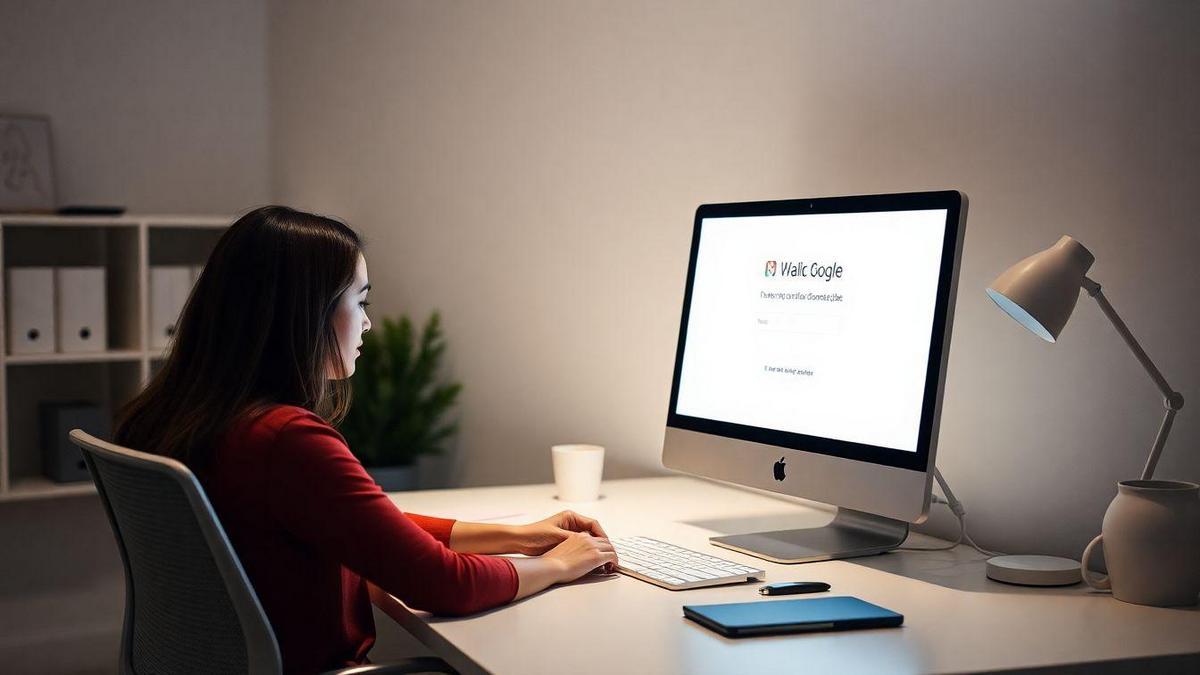Bagaimana memulihkan kata sandi gmail Mungkin kelihatannya rumit, tetapi saya di sini untuk membantu! Dalam artikel ini, saya akan membagikan panduan langkah demi langkah yang memudahkan Anda memulihkan akun. Kami akan membahas semuanya, mulai dari cara mengakses halaman pemulihan hingga kiat menghindari kesalahan umum. Selain itu, saya akan berbicara tentang pentingnya menjaga informasi keamanan Anda tetap terkini. Jadi, ayo berangkat!
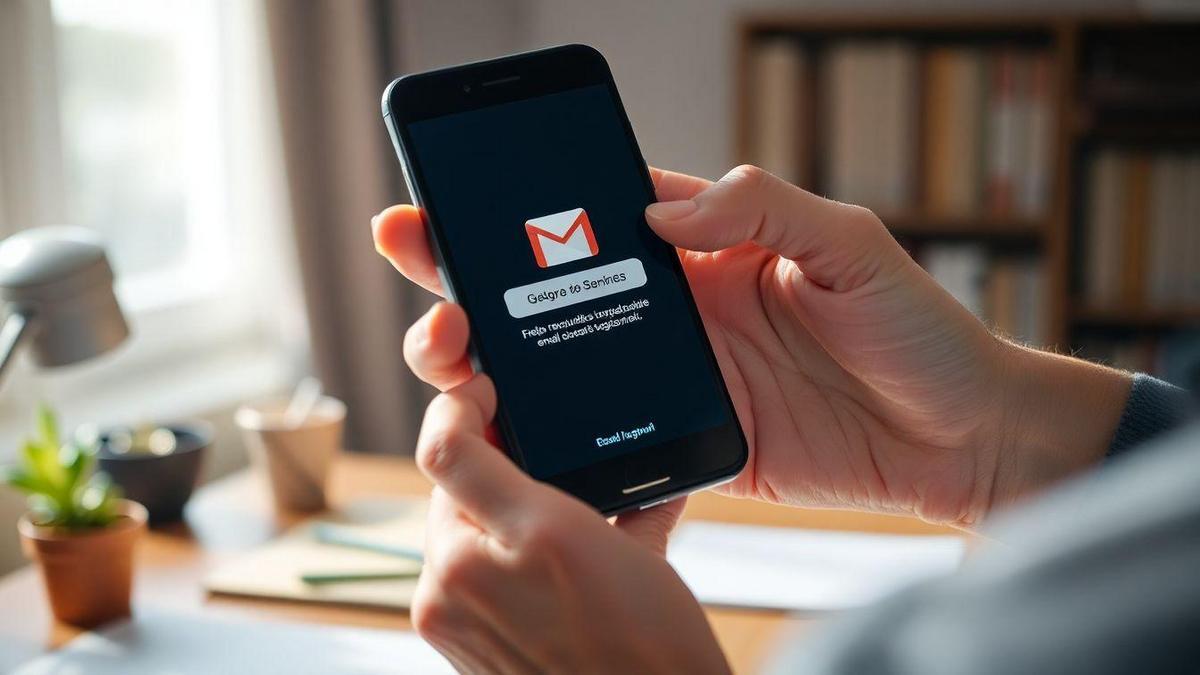
Panduan Langkah demi Langkah untuk Memulihkan Kata Sandi Gmail
Akses Halaman Pemulihan
Ketika saya menyadari bahwa saya tidak dapat masuk ke akun Gmail saya, langkah pertama yang saya ambil adalah mengakses halaman pemulihan. Untuk melakukan ini, saya pergi ke situs web Gmail dan mengklik opsi “Lupa kata sandi”. Tindakan ini membawa saya langsung ke proses yang perlu saya ikuti.
Masukkan Alamat Email Anda
Setelah saya berada di halaman pemulihan, langkah selanjutnya adalah memasukkan alamat email. Sederhana, tetapi penting bagi saya untuk mengetiknya dengan benar agar Google dapat membantu saya. Setelah memasukkan email saya, saya klik “Berikutnya”.
Tips untuk Memfasilitasi Pemulihan
Berikut adalah beberapa tips yang saya gunakan untuk mempermudah pemulihan kata sandi:
- Memiliki akses ke ponsel Anda:Jika Anda telah menyiapkan verifikasi dua langkah, ada baiknya Anda menyiapkan ponsel di dekat Anda.
- Jawab pertanyaan keamanan: Bersiaplah untuk menjawab pertanyaan yang Anda buat sebelumnya.
- Gunakan komputer yang dikenal: Jika Anda menggunakan komputer yang telah mengakses akun Anda, ini dapat membantu prosesnya.
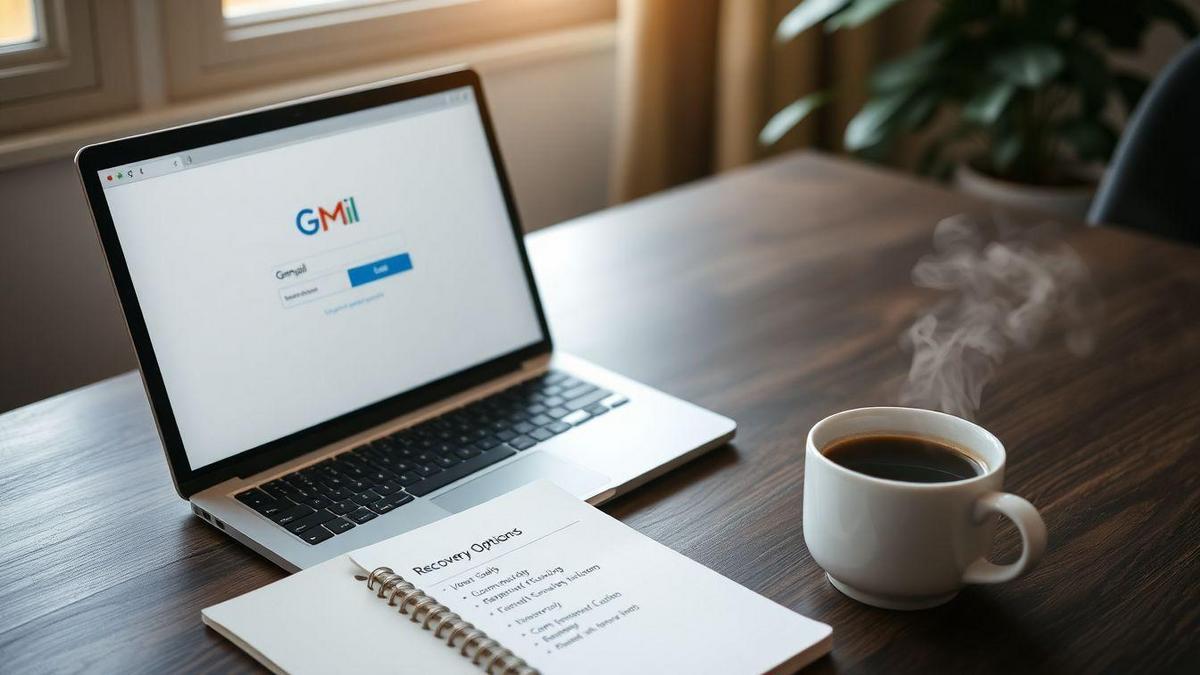
Opsi Pemulihan Akun Gmail
Menggunakan Nomor Telepon
Ketika saya perlu memulihkan akun Gmail saya, salah satu cara termudah adalah menggunakan nomor telepon. Gmail mengirimi saya kode verifikasi melalui SMS, dan saya ikuti saja langkah-langkahnya. Begini cara kerjanya:
- Buka halaman login Gmail.
- Klik “Lupa kata sandi Anda?”
- Masukkan nomor telepon Anda.
- Terima kodenya dan masukkan.
- Ikuti petunjuk untuk membuat kata sandi baru.
Metode ini cepat dan nyaman, terutama jika Anda memiliki akses ke telepon Anda.
Pemulihan melalui Email Alternatif
Pilihan lain yang berguna adalah pemulihan melalui email alternatif. Jika Anda telah menambahkan email alternatif ke akun Anda, ini bisa menjadi cara yang bagus. Berikut cara melakukannya:
- Buka halaman login Gmail.
- Klik “Lupa kata sandi Anda?”
- Masukkan email alternatif Anda.
- Anda akan menerima tautan untuk mengatur ulang kata sandi Anda.
Metode ini sempurna jika Anda tidak memiliki akses ke telepon Anda tetapi masih dapat mengakses email alternatif Anda.
Cara Mengonfigurasi Opsi Pemulihan
Untuk menghindari masalah di masa depan, selalu baik untuk konfigurasikan opsi pemulihan. Berikut ini beberapa tips yang saya ikuti:
- Tambahkan nomor telepon Anda:Ini sangat membantu dalam pemulihan.
- Sertakan email alternatif:Jadi, Anda punya satu cara lagi untuk memulihkan akun Anda.
- Jaga informasi Anda tetap terkiniSelalu periksa apakah data Anda benar.
Tindakan kecil ini dapat membuat perbedaan besar saat saya perlu memulihkan akun saya.

Apa yang Harus Dilakukan Jika Anda Tidak Dapat Mengingat Kata Sandi Anda
Ketika saya menemukan diri saya dalam situasi di mana saya tidak ingat kata sandi saya, hal pertama yang saya lakukan adalah tarik napas dalam-dalam. Ini bukan akhir dunia, dan ada cara untuk menyelesaikannya. Berikut adalah beberapa tips yang selalu membantu saya.
Pertanyaan Keamanan
Salah satu hal pertama yang mungkin saya coba adalah pertanyaan keamanan. Berkali-kali ketika saya membuat akun, saya memilih beberapa pertanyaan yang hanya saya sendiri yang tahu cara menjawabnya. Jika Anda ingat jawabannya, ini dapat menjadi cara cepat untuk mendapatkan kembali akses.
Verifikasi Dua Langkah
Pilihan lain yang selalu saya rekomendasikan adalah verifikasi dua langkah. Ini menambahkan lapisan keamanan ekstra ke akun saya dan dapat membuat pemulihan kata sandi lebih mudah. Untuk mempelajari lebih lanjut tentang cara mengaktifkan fitur ini, Anda dapat memeriksa cara mengaktifkan verifikasi dua langkah.
Cara Mengaktifkan Verifikasi Dua Langkah
Mengaktifkan verifikasi dua langkah sangatlah mudah. Berikut adalah panduan langkah demi langkah yang saya ikuti:
- Akses pengaturan akun Anda.
- Pencarian “Keamanan”.
- Klik “Verifikasi Dua Langkah”.
- Ikuti petunjuk untuk mengaktifkan.
Dengan melakukan ini, saya merasa lebih aman, dan bahkan jika saya lupa kata sandi, saya dapat memperoleh kembali akses dengan lebih mudah.

Kesalahan Umum dalam Pemulihan Kata Sandi
Memasukkan Email yang Salah
Salah satu kesalahan terbesar yang saya lakukan ketika mencoba memulihkan Kata sandi Gmail sedang mengetik email yang salah. Kedengarannya sederhana, tetapi bisa sangat membuat frustrasi. Terkadang saya begitu terburu-buru hingga akhirnya menulis karakter tambahan atau menukar huruf.
Untuk menghindari hal ini, selalu saya merekomendasikan bahwa Anda memeriksa ulang apa yang Anda ketik. Salah satu trik yang saya gunakan adalah menyalin dan menempel email saya dari tempat yang aman. Dengan cara itu, saya tidak menanggung risiko membuat kesalahan!
Mengabaikan Instruksi Gmail
Perangkap lain yang saya alami adalah mengabaikan Petunjuk Gmail. Saat Anda mengklik "Lupa Kata Sandi", Gmail memberikan petunjuk langkah demi langkah. Dulu saya sering melewatkan hal ini karena saya pikir saya tahu segalanya.
Namun, setiap langkah itu penting! Gmail mungkin meminta informasi seperti nomor telepon tertaut atau pertanyaan keamanan. Jika Anda tidak mengikuti petunjuk ini, Anda mungkin akan merasa tersesat.
Cara Menghindari Kesalahan Pemulihan
Berikut adalah beberapa tips untuk menghindari kesalahan tersebut:
- Periksa email AndaSelalu periksa apakah emailnya benar.
- Ikuti petunjuknya:Jangan lewati langkah-langkah yang disediakan Gmail.
- Gunakan perangkat yang sudah dikenal: Jika memungkinkan, lakukan pemulihan di komputer atau ponsel yang pernah Anda gunakan sebelumnya untuk mengakses akun Anda.
Tindakan kecil ini dapat membuat perbedaan besar dalam hal pemulihan kata sandi Anda.

Dukungan Gmail untuk Pemulihan Akun
Cara Menghubungi Dukungan
Ketika saya memerlukan bantuan dengan akun Gmail saya, saya selalu memulainya dengan dukungan. Sederhana! Untuk menghubungi saya, saya pergi ke Halaman dukungan Gmail. Di sana saya dapat menemukan beberapa pilihan, seperti obrolan langsung, e-mail atau bahkan telepon. Berikut panduan singkatnya:
| Metode Kontak | Deskripsi |
|---|---|
| Obrolan Langsung | Obrolan langsung dengan petugas. |
| Mengirim pesan untuk mendukung. | |
| Telepon | Hubungi untuk berbicara langsung dengan petugas. |
Sumber Daya Pusat Bantuan Gmail
Pusat Bantuan Gmail sungguh-sungguh membantu! Dia memiliki segala sesuatu yang saya perlu ketahui untuk memecahkan masalah. Saya dapat mencari topik seperti pemulihan akun, pengaturan e keamanan. Yang paling saya sukai adalah informasinya disusun secara jelas dan mudah dipahami.
Beberapa fitur yang sering saya gunakan antara lain:
- Pertanyaan yang sering diajukanJawaban cepat untuk pertanyaan umum.
- Panduan langkah demi langkah: Instruksi terperinci untuk memecahkan masalah tertentu.
- Video tutorial: Bantuan visual yang membuat segalanya lebih mudah.
Pentingnya Dukungan dalam Pemulihan
Ketika saya mengalami masalah dalam mengakses akun saya, dukungan sangatlah penting. Tanpa dia, aku akan tersesat. Dukungan tersebut membimbing saya dan memberi saya keyakinan untuk menyelesaikan situasi apa pun. Mengetahui bahwa saya dapat mengandalkan bantuan khusus membuat saya merasa lebih tenang. Bagaimanapun juga, akun Gmail saya adalah bagian penting dari kehidupan digital saya.

Tips Menjaga Keamanan Akun Anda
Buat Kata Sandi yang Kuat
Ketika saya berpikir tentang keamanan online, hal pertama yang terlintas di pikiran saya adalah kata sandi. Itu seperti kunci rumahku; Jika ada yang memilikinya, mereka bisa masuk. Jadi saya selalu mencoba membuat kata sandi kuat. Berikut ini beberapa tips yang saya ikuti:
- Campur huruf huruf besar dan kecil.
- Tambahkan angka dan simbol seperti @, #, $.
- Hindari informasi pribadi, seperti nama atau tanggal lahir saya.
Kata sandi yang baik harus memiliki setidaknya 12 karakter. Untuk membantu saya mengingat, saya menggunakan frasa atau kombinasi yang memiliki arti bagi saya tetapi sulit ditebak orang lain.
Perbarui Informasi Pemulihan Anda
Hal lain yang saya lakukan adalah menjaga informasi pemulihan diperbarui. Ini sangat penting! Jika saya lupa kata sandi saya, saya perlu cara memulihkannya. Berikut langkah-langkah yang saya ikuti:
- Saya memeriksa email saya pemulihan. Itu harus berupa email yang selalu saya akses.
- Saya menambahkan nomor telepon yang sering saya gunakan.
- Saya menyimpan pertanyaan keamanan terkini dan mudah diingat, tetapi sulit diketahui orang lain.
Praktik Terbaik untuk Keamanan Gmail
Saat saya berbicara tentang keamanan di Gmail, ada beberapa praktik yang penting. Lihatlah tabel di bawah yang saya buat untuk mempermudah:
| Praktik | Deskripsi |
|---|---|
| Aktivasi dua langkah | Lapisan keamanan ekstra. |
| Verifikasi aktivitas | Saya mengawasi aktivitas mencurigakan pada akun saya. |
| Putuskan sesi | Saya selalu memutus sambungan saat menggunakan komputer umum. |
Praktik-praktik ini membantu saya merasa terlindungi. Berurusan dengan keamanan daring dapat menjadi tantangan, tetapi usaha tersebut sepadan!
Kesimpulan
Memulihkan Kata sandi Gmail Ini mungkin tampak seperti tugas yang berat, tetapi seperti yang Anda lihat, itu bukan sesuatu yang mustahil! Dengan mengikuti langkah-langkah yang saya bagikan dan menjaga informasi keamanan Anda tetap terkini, Anda dapat terhindar dari banyak masalah. Ingat: pencegahan selalu merupakan obat terbaik!
Jika Anda merasa panduan ini bermanfaat, jangan ragu untuk menjelajahi konten yang lebih menarik di Curioso Geek. Saya di sini untuk membantu Anda menjelajahi dunia digital dengan lebih aman dan mudah. Sampai jumpa lain waktu!